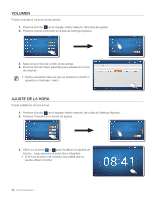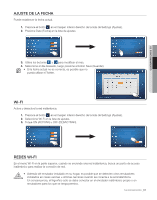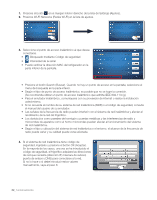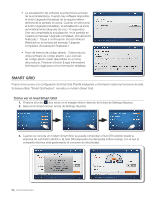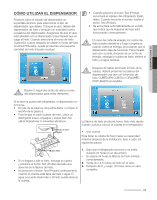Samsung RF4289HARS User Manual (user Manual) (ver.0.1) (English, Spanish) - Page 149
CorrecciÓn De La Pantalla TÁctil, ActualizaciÓn De Software
 |
UPC - 036725560529
View all Samsung RF4289HARS manuals
Add to My Manuals
Save this manual to your list of manuals |
Page 149 highlights
02 funcionamiento Corrección de la pantalla táctil Se puede calibrar el punto de contacto para satisfacer mejor las necesidades del usuario. Para ajustar el punto de contacto en la pantalla táctil: 1. Presione el botón dos veces en el margen inferior derecho de la lista de Settings (Ajustes). 2. Presione Touch Screen Correction (Corrección de la pantalla táctil) en la lista de Settings (Ajustes). 3. Presione el botón Yes (Sí) y aparecerá una pantalla con instrucciones acerca del puntero en la parte superior. 4. Presione ligeramente el centro del signo "+". Repita este movimiento a medida que el signo "+" se desplaza por la pantalla. • Si no se señala el centro correctamente, la cruz aparece varias veces. Actualización de software Este es el menú donde puede consultar la versión actual del software y actualizarlo si hay una nueva. 1. Presione el botón dos veces en el margen inferior derecho de la lista de Settings (Ajustes). 2. Presione S/W Update (Actualización de software) en la lista de Settings (Ajustes). funcionamiento _65